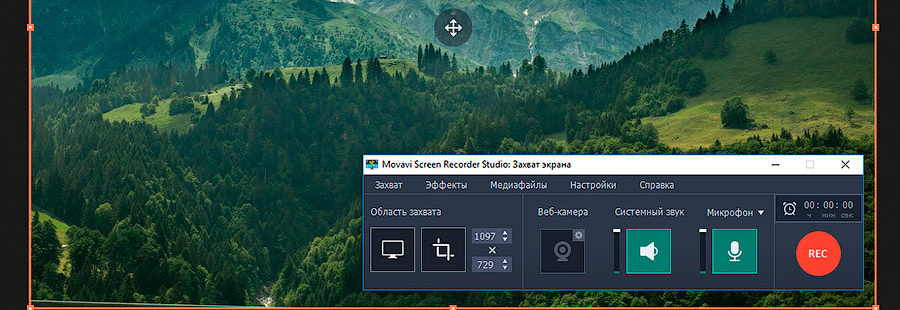
Запись с экрана компьютера со звуком поможет сохранить видеоконтент, недоступный для стандартного скачивания (например, стрим), записать инструкцию по работе с приложениями для родственника или друга, сделать видеоролик с воспоминаниями о прохождении компьютерной игры. Способы захвата происходящего на дисплее, предлагаемые «Службой добрых дел» , просты и бесплатны. Все они позволяют сохранить видеофайл в хорошем качестве. В статье мы представим топ-3 программ для съёмки монитора с одновременной записью с микрофона. Но сначала —несколько слов об использовании встроенного инструмента Windows.
Игровая панель Xbox
Самый простой ответ на вопрос, как записать видео с экрана компьютера, включая веб-камеру собеседника и диалоговые окна, — использоваться системную панель Xbox, доступную в меню «Параметры» Windows 10. Никаких дополнительных инструментов инсталлировать не потребуется — следуйте инструкции:
Как записать экран компьютера со звуком в Windows 10
- Из меню «Пуск» перейдите, кликнув по пиктограмме шестерёнки, к «Параметрам» ОС.
- Откройте раздел «Игры».
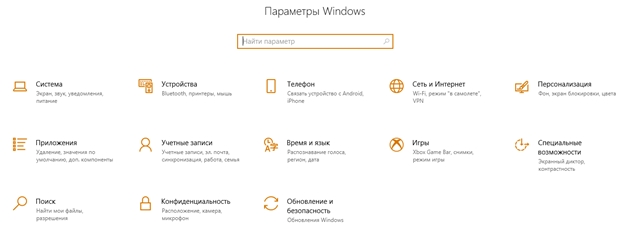
- Включите, при помощи мини-тумблера, игровую панель.
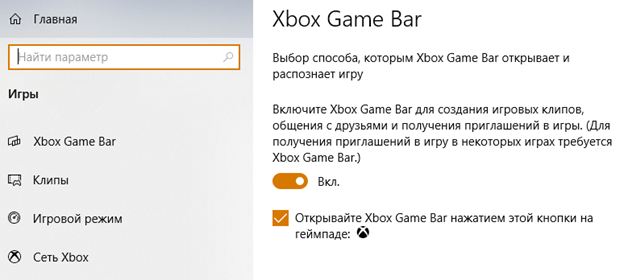
- В блоке «Сочетания клавиш» вы найдёте комбинацию для начала записи видеофайла. Можете оставить её по умолчанию или изменить на любую другую, удобную для вас.
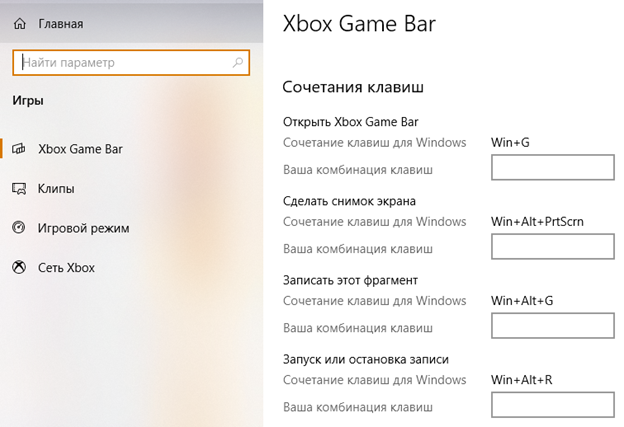
- Сверните окно и начните запись экрана на ноутбуке или ПК при помощи заданной комбинации. Помните: будет захвачено не только видео, но и звуки: системные и поступающие на микрофон.
- Когда завершите работу, нажмите на кнопку «Стоп», расположенную на всплывающей панели.

- Щёлкните по этой же панели — откроется каталог, в котором хранятся все произведённые таким путём захваты монитора.
Видеофайл можно переместить в другую папку, отредактировать или удалить. Если не собираетесь пользоваться игровой панелью, после завершения записи отключите её, вернувшись в меню «Параметры».
Bandicam
Удобное стороннее приложение, помогающее сделать запись видео с дисплея со звуком или в «тихом» режиме. Распространяется бесплатно, доступно для скачивания по ссылке. Преимущество продукта — наличие встроенного редактора роликов: сразу после съёмки видеоконтент можно подправить или обрезать лишние части.
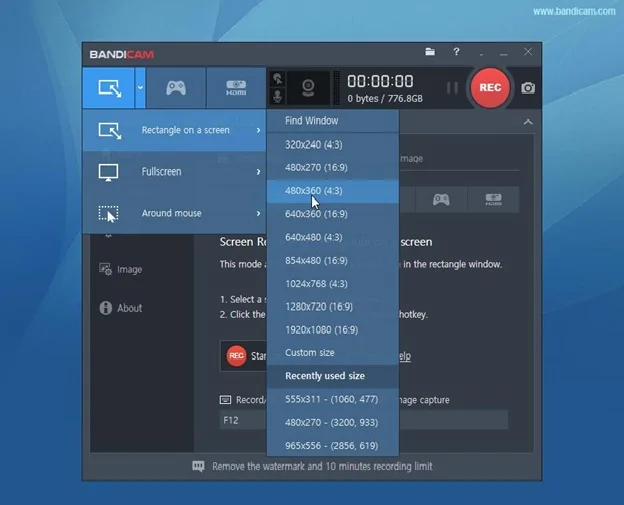
Записанный клип можно экспортировать в разные видеоформаты, в любой каталог на жёстком диске. Для создания инструкций можете включить захват указателя мыши, добавить пояснительные надписи или графические вставки.
Как записать видео с экрана компьютера со звуком
Порядок работы с приложением включает несколько этапов. После инсталляции вы запускаете программу, выбираете в «Настройках» каталог для сохранения клипов, качество, захватываемую область. Для начала записи нажимаете большую красную кнопку Rec — она же применяется для остановки съёмки. После предобработки видеоролик появляется в назначенной папке — теперь с ним можно работать.
OBS
Универсальное приложение для стриминга, совместного просмотра роликов, трансляции сразу на несколько платформ, включая YouTube, — и для записи происходящего на мониторе. Распространяется бесплатно, в отличие от Bandicam, не имеет пробного периода. Скачать продукт можно по ссылке.
Чтобы сделать запись экрана, следуйте инструкции:
- Скачайте, инсталлируйте и запустите приложение. Пройдите первые этапы настройки с интерактивным помощником.
- Щёлкните по «плюсику» в разделе «Источники».
- Запустите захват экрана, кликнув по расположенной в правом углу снизу кнопке.
- Когда будете готовы остановить процесс, нажмите «Стоп».
Получить доступ к записанному фрагменту можно, выбрав на вкладке «Файл» опцию «Показать записи».
FastStone Capture
Условно-бесплатная программа, позволяющая записать видео с монитора со звуковым сопровождением или без него. Скачать продукт можно по ссылке. После установки и запуска приложения на дисплее появится плавающая панель. В ней нужно кликнуть по пиктограмме видеоленты.

Выберите область съёмки, а также укажите, должна ли программа захватывать системные звуки и/или аудио с микрофона.
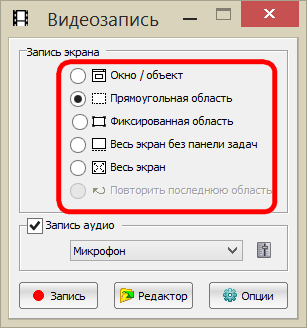
Задайте параметры захвата, нажав на кнопку «Настройки».
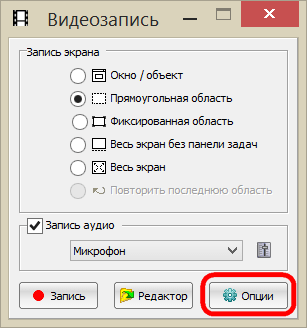
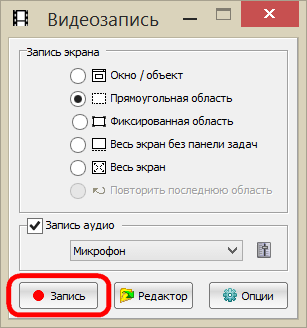
В новом окне будет описано, как приостановить или прекратить процесс. Кликайте «Пуск» — и начинайте захватывать монитор!
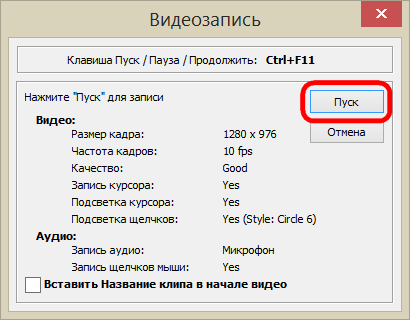
Остались вопросы или нуждаетесь в компьютерной помощи? Обращайтесь в «Службу добрых дел» — мы расскажем, как сделать захват дисплея, и поможем выбрать самую подходящую для вас программу!
Источник: sddhelp.ru
Лучшие программы для записи видео со звуком с экрана компьютера


Обучающий ролик, игровая сессия для выпуска на YouTube, трансляцию вебинара – все это можно сделать при помощи программы для записи видео с экрана компьютера со звуком бесплатно. Сегодня рассмотрим 3 лучших инструмента, которые отлично справятся с этой задачей.
ТОП-3 лучших программ для записи видео с экрана компьютера
1.Open Broadcaster Software
https://obsproject.com/
Проект OBS Studio однозначно можно отнести к лидерам – ведь он одинаково хорошо работает в различных ОС. Поддерживается вся современная линейка от Microsoft от Windows 7 до Виндовс 10, MacOS (от 10.11) и разнообразные дистрибутивы Linux (Ubuntu/Debian/openSUSE и так далее). А еще помимо режима записи он умеет транслировать видеопоток напрямую на YouTube или Twitch. Также имеется возможность подготовить сразу несколько источников и в дальнейшем легко переключаться между ними, прямо как в настоящей телевизионной трансляции.
Основное окно разделено на рабочие зоны. В основной верхней части показывается изображение с добавленных источников. Ниже находятся специализированные секции:
- сцены – наборы из видео/аудио каналов, в который можно добавлять текстовое сопровождение;
- источники – экраны, окна приложений, вебкамеры и т.д., из которых будет формироваться итоговая картинка;
- микшер – источники звукового сигнала;
- переходы – специальные эффекты, которые будет применяться для оформления переключения между источниками;
- управление – кнопки для записи/трансляции, перевода в профессиональный режим и доступа к настройкам (можно использовать и меню, но для обыденного применения вполне достаточно этой секции).

До того, как сделать запись, необходимо добавить как минимум 1 источник на компьютере – например, для получения видео с экрана.

Можно выбрать запись видео с основного или дополнительного экрана, причем необязательно с основного (полезно, когда к компьютеру подключено несколько мониторов в системе с Windows 10).

В свойствах источника (открываются по шестеренке в соответствующей секции) можно указать нужный дисплей и настроить захват курсора.

Аналогично можно добавить запись из окна приложения, причем прога для записи видео с экрана сможет найти нужное окно по заголовку.

Если нужно получить видео игрового процесса, следует выбирать в качестве источника захват игры. Оверлеи поддерживаются, так что и в Steam все будет работать.

Если же нужна сложная сцена с использованием локального видео, используйте источник медиа и укажите путь к файлу.

Для работы с несколькими источниками удобно переключиться в режим студии, где отображаются все варианты (обратите внимание, что для окна показана граница захвата).

Если открыт только один источник, то в режиме студии изображения будут совпадать.

По умолчанию программа сохраняет ролики в FLV в стандартную системную папку. Сохранение производится сразу после остановки записи.

Настройки позволяют скорректировать различные параметры, включая предпочитаемый язык.

Если вам требуется сразу транслировать запись видео с экрана компьютера на онлайн ресурсах, настройте их в разделе «Вещание».

Видео и аудио настраиваются на одноименных вкладках. Для оптимизации производительности перейдите к расширенным настройкам – например, можно указать приоритет, чтобы не слишком сильно нагружать процессор.

- никакой оплаты и ограничений для работы;
- запись из самых разных источников, включая игры;
- удобный режим студии;
- возможность сохранения в файл или трансляции в сеть;
- обилие настроек, в том числе быстродействия;
- совместимость с основными ОС.
- требует актуальных драйверов, с некоторыми видеокартами может не заработать;
- для смены языка может потребоваться перезапуск приложения.
2. ShareX
https://getsharex.com/
Еще одно отличное приложение для записи видео с экрана компьютера со звуком – ShareX. Как понятно из названия, оно позволяет не только получить записанный ролик, но и моментально отправить его на популярные веб-ресурсы. Кроме того, ShareX также поддерживает снятие скриншотов. Дополнительно можно настроить автоматические действия, например, копирование адреса загруженного на хостинг файла.
Скачать приложение можно бесплатно, интерфейс на русском, что облегчает запись видео со звуком, однако писать с экрана/монитора возможно только в Windows (младше «семерки» не поддерживается). Традиционное меню у программы отсутствует, вместо него все функции, инструменты и ярлыки вынесены в левую секцию. В основной области справа на старте показывается подсказа по использованию. В дальнейшем в ней будет отображаться список заснятых материалов и окошко предварительного просмотра.

Помимо комбинаций клавиш, запустить запись можно из меню захвата. Доступна работа со всем дисплеем или областями.

В первый раз приложение может предложить загрузить недостающий кодек.

При захвате необходимо будет выбрать область. ShareX отображает в увеличенном масштабе пиксели под курсором, это помогает точно установить границы.

Непосредственно при записи показывается рамка, таймер и кнопки остановки/отмены.

Если хотите сразу выполнять загрузку на видеохостинг, откройте настройки и в разделе «Сервисы» добавьте данные для аккаунта.

Например, для YouTube без авторизации загрузку не выполнить. Программа автоматически проверит возможность работы с сервисом.

По умолчанию ведется запись на диск в традиционные папки Windows, путь к файлам отображается в столбце «Ссылка». Но можно выбрать и иные действия.

После загрузки (если она активирована) можно автоматически получить ссылку, пройти по ней или поделиться с другом.

В настройках можно указать поведение программы при работе с курсором, настроить тени, задержку и так далее.

Отдельно указываются параметры при работе с областями экрана, вплоть до назначения действий на дополнительные кнопки мыши (довольно удобно, если вы активно используете приложение в различных режимах).

Параметры записи вынесены в подраздел – например, можно указать частоту кадров или выставить захват без потерь с последующей обработкой.

Для удобства можно встроить ShareX в оболочку операционной системы либо настроить связь с установленными браузерами.

Приложение даже умеет генерировать миниатюры по видео.

- полная бесплатность;
- масса возможностей для снятия видео и скриншотов;
- автоматизация загрузки на различные хостинги и действий после нее;
- возможность настройки практически любых параметров, от области захвата до управления мышкой.
- невнятная система именования по умолчанию;
- несовместима с Linux/Mac.
- ТОП лучших программ для оптимизации работы компа,
- 5 лучших сервисов для генерации ников в Instagram,
- Как в Yandex включить определитель номера.
3. ActivePresenter
https://atomisystems.com/activepresenter/
ActivePresenter разработан с прицелом на преподавание, но и тривиальный захват ему по силам. У программы доступна бесплатная версия (интерфейс на русском), которая с легкостью выполнит запись с экрана компьютера и экспортирует видео со звуком в MP4/MKV/AVI/WebM/WMV. Но самое главное – это поддержка продвинутого редактирования, включая аннотирование, добавление текстовых меток и т.п.
Приложение совместимо с Windows от 7-й версии и с MacOS (10.11+). В платной версии имеется также выгрузка в офисные документы (только если в системе установлено соответствующее приложение), PDF и HTML, плюс HTML5-презентации. Эти опции есть и в бесплатной редакции, но тогда придется смириться с водяными знаком на изображении.
При запуске приложение сразу предложит установить режим. В качестве основного варианта используется демонстрация программы, он же подойдет и для захвата.

Затем будет предложено определиться с регионом съемки и параметрами – экрана целиком (укажите разрешение и частоту, если требуется), области заданных размеров или вебкамеры. Рядом настраиваются параметры аудио. Запуск записи производится нажатием на кнопку с большим красным кругом.

Если хотите более детально настроить параметры (формат, кодек для аудио и т.д.), используйте меню по стрелочке в правом нижнем углу окна.

Также можно откалибровать микрофон, если планируете добавить озвучку.

После записи видео интегрируется в текущий слайд. Да, поскольку программа идеально заточена под создание обучающих продуктов, работа ведется по слайдам. Но можно и не добавлять их, а просто экспортировать проект.
Меню для работы разделено по категориям. В главном разделе, например, можно добавить текст или выполнить выравнивание.

В слайдах можно добавлять другие записи или иные мультимедийные элементы.
Отдельная вкладка есть для аннотирования.
Если планируется выгрузка в HTML5, можно добавить различные форматы взаимодействия – например, предложить зрителям ответить на вопрос или подсветить нажатия клавиш (кстати, по умолчанию клики при записи также выделяются).
Самая востребованная для простой записи вкладка – Экспорт. Именно здесь можно запустить сохранение в нужном формате.
При экспорте необходимо будет указать желаемые параметры ролика – можно сразу отмасштабировать его или откорректировать частоту кадров, добавить субтитры и т.д.

Прочие вкладки позволяют дополнительно настроить вид итогового продукта.
- бесплатен для некоммерческого использования в ограниченном режиме;
- обширный набор опций по записи;
- продвинутый редактор с поддержкой слайдов;
- поддержка вебкамер;
- выгрузка в различные форматы, например, с продвинутым кодеком H.264.
- полный функционал платный;
- ориентированность скорее на создание обучающих материалов, чем на разовую запись;
- с русским языком при экспорте могут быть проблемы (в PDF иногда не отображается).
Источник: virtualniy-mir.ru
7 лучших приложений для записи экрана, которые стоит использовать на компьютере и в Интернете
За последние годы устройства записи экрана прошли долгий путь. Теперь есть несколько очень впечатляющих программ, которые записывают все, что происходит на вашем экране. Как указано в названии, Запись экрана MP4 сохранит ваш экран в видеофайлах MP4. Честно говоря, трудно найти самый подходящий инструмент для обычных людей, так как на рынке слишком много экранных рекордеров. Поэтому в этой статье мы намерены поделиться списком лучших и объективным обзором каждого лучшего устройства записи экрана MP4.

Запись экрана MP4
- Часть 1: 4 лучших устройства записи экрана MP4 на рабочем столе
- Часть 2: 3 лучших онлайн-видеорегистратора MP4
- Часть 3: Часто задаваемые вопросы о программе записи экрана MP4
Часть 1: 4 лучших устройства записи экрана MP4 на рабочем столе
Top 1: AnyMP4 Screen Recorder
Если вы ищете гибкий экранный рекордер MP4, AnyMP4 Screen Recorder хороший выбор. Он объединяет множество функций профессионального уровня в удобный интерфейс. Таким образом, пользователи могут освоить его, открыв основной интерфейс.
Основные характеристики лучшего средства записи экрана MP4
- 1. Запишите экран в видео MP4 одним щелчком мыши.
- 2. Поддержка широкого спектра видео и аудио форматов.
- 3. Создавайте видео наилучшего качества для записи экрана.
Бесплатная загрузка Для Windows
Бесплатная загрузка Для macOS
Как записать экран в видео MP4
Шаг 1 : Установите лучший рекордер экрана MP4
Запустите программу записи экрана MP4 после ее установки на свой компьютер. Есть специальная версия для Mac OS X / 11/12. Выбирать Видеомагнитофон , чтобы открыть основной интерфейс. Если вы хотите настроить параметры, щелкните значок принадлежности значок, и вы получите их на Настройки диалог. По умолчанию экран записывается в формате MP4.

Шаг 2 : Запишите свой экран
Во-первых, установите область записи в Блок с механическими кнопками раздел, как В полностью экран или На заказ область, край. Чтобы добавить свое лицо к записи экрана, включите Веб-камера ; в противном случае отключите его. Затем выберите источник звука, например Звуковая система и / или Микрофон , Нажмите REC кнопку, чтобы начать запись экрана в формате MP4. Теперь вы добавляете текст и картины, нажимая Редактировать значок или сделайте скриншоты с камера значку.

Шаг 3 : Предварительный просмотр и сохранение записи экрана
Дождитесь завершения записи экрана MP4, нажмите кнопку Stop кнопку, чтобы войти в окно предварительного просмотра. Просмотрите запись и нажмите Save. Кнопка, если вы удовлетворены.

Топ 2: Bandicam
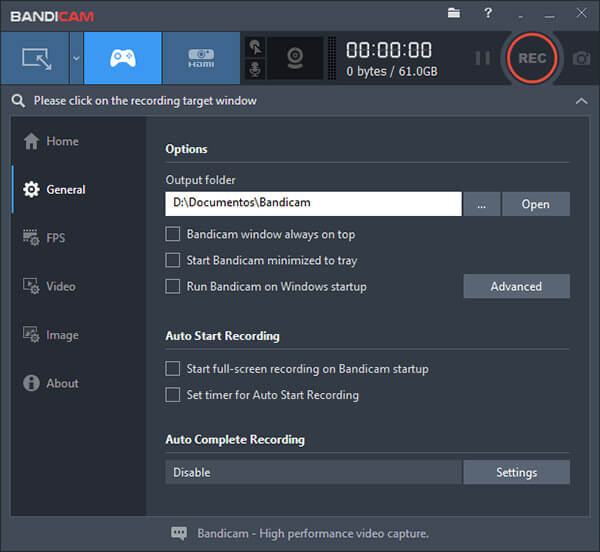
Bandicam — это средство записи экрана MP4 для Windows 10/8/7. Он позволяет одновременно записывать экран, звук и веб-камеру. Он также встроен в игровой режим для оптимизации производительности во время записи игрового процесса. Обратите внимание, что версии Bandicam для Mac не существует. Но ты можешь попробовать Bandicam альтернативы для Mac для записи вашего дисплея.
- 1. Поддержка нескольких источников записи.
- 2. Легкий и простой в использовании.
- 3. Записывайте игры с высоким FPS без задержек.
- 4. Примените хроматический ключ.
- 1. Нет инструмента для редактирования.
- 2. Добавляет водяной знак в бесплатной версии.
Top 3: игровая панель Windows
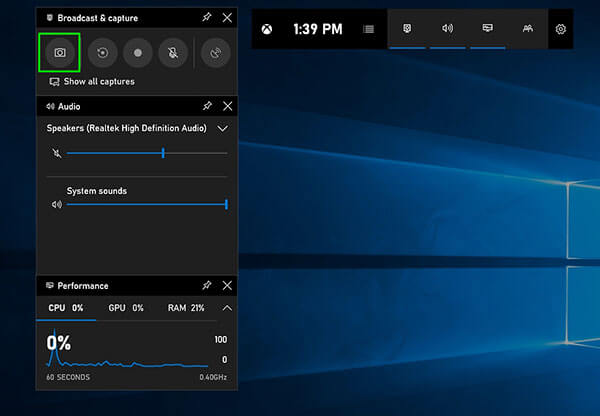
Windows Game Bar — это встроенное средство записи экрана в формате MP4 для Windows 10. Сначала это средство записи игр для Xbox One. Теперь Microsoft представила его в Windows 10. Это означает, что вы можете использовать его бесплатно.
- 1. Запись экрана без установки.
- 2. Сохраните запись экрана в MP4.
- 3. Делайте скриншоты во время записи.
- 1. Он не поддерживает захват с веб-камеры.
- 2. Отсутствует видеоредактор.
Топ 4: OBS Studio
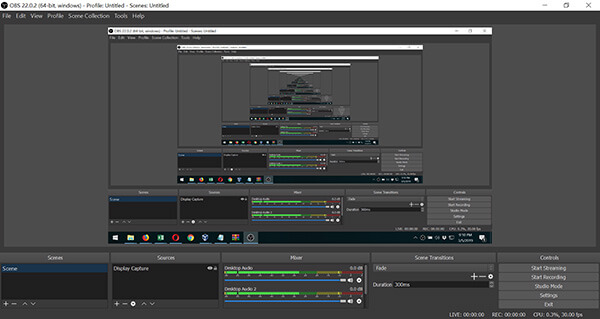
OBS Studio — это программа записи экрана MP4 с открытым исходным кодом для Windows, Mac и Linux. Так что пользоваться им может каждый бесплатно. Хотя в нем есть некоторые ошибки, есть много настраиваемых параметров и поддерживаемых источников.
- 1. Бесплатно.
- 2. Запись экрана, веб-камеры и прочего.
- 3. Сохраните записи экрана в MP4 или FLV.
- 1. Может произойти сбой по неизвестной причине.
Хотите узнать, где находятся записи OBS, посмотрите этот пост: Куда идут записи OBS
Часть 2: 3 лучших онлайн-видеорегистратора MP4
Топ 1: AnyMP4 Бесплатный онлайн рекордер экрана
Если установить настольный рекордер экрана MP4 неудобно, AnyMP4 Бесплатный онлайн рекордер экрана хороший выбор. Он не просит вас установить какое-либо программное обеспечение. Более того, он не добавит водяной знак или ограничение длины вашей записи. Вы можете сохранить запись экрана в формате MP4 или WMV.
Как записать экран в MP4 онлайн
Шаг 1 : Открыть https://www.anymp4.com/free-online-screen-recorder/ в браузере, когда вы хотите записать экран, щелкните Запустить бесплатный рекордер скачать лаунчер.
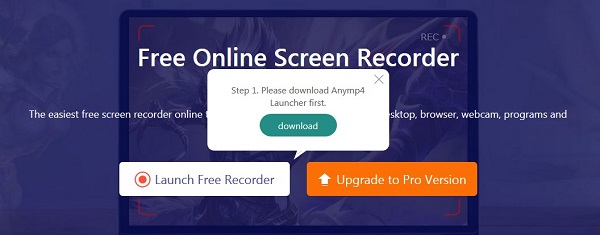
Шаг 2 : Когда всплывает панель запуска, установите область записи в экран раздел. Затем вы можете выбрать другой источник записи, например Веб-камера , Системный звук , и Микрофон .

Нажмите настройка кнопку, чтобы открыть диалоговое окно настроек, и измените формат видео в MP4 .
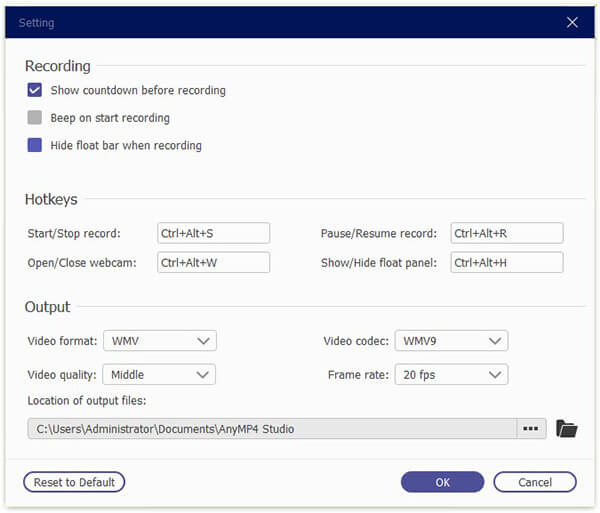
Шаг 3 : Нажмите REC кнопку, чтобы начать запись экрана. Дождитесь завершения записи, нажмите кнопку «Стоп» и загрузите файл MP4.
Top 2: Скринкаст O-Matic
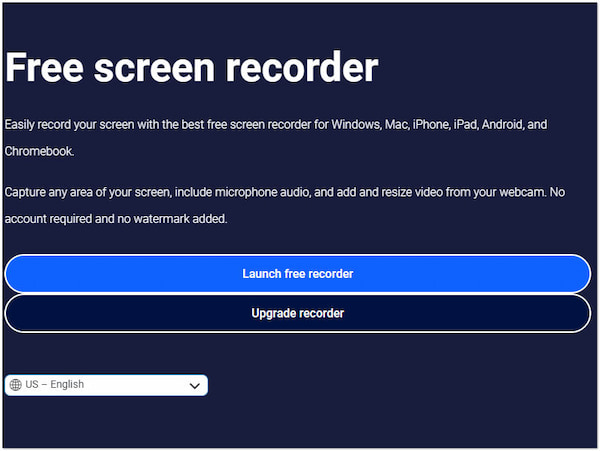
Screencast O-Matic предлагает как настольный, так и онлайн-рекордер экрана MP4. Онлайн-приложение совершенно бесплатное и простое в использовании. Поэтому это хорошая отправная точка для начинающих.
- 1. Запишите экран в MP4.
- 2. Поддержка захвата экрана и веб-камеры.
- 3. Захват экрана до 720p.
- 1. Он может записывать только до 15 минут.
Топ 3: Screencastify
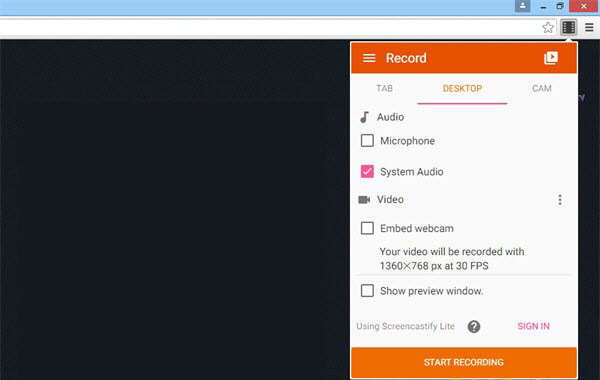
Screencastify — еще один онлайн-рекордер экрана MP4, который стоит использовать. В отличие от веб-приложений, это расширение для веб-браузеров. В дополнение к экрану Screencastify также может захватывать онлайн-контент.
- 1. Прост в использовании.
- 2. Добавьте графику во время записи экрана.
- 3. Сохраните запись экрана в MP4.
- 1. Требуется подписка.
- 2. Максимальная продолжительность — 10 минут в бесплатной версии.
Часть 3: Часто задаваемые вопросы о программе записи экрана MP4
Является ли запись видео с экрана незаконной?
Это зависит от содержания видео и вашей цели. Открытый контент можно записывать для любых целей. Если вы хотите использовать видео, защищенные авторскими правами, в коммерческих целях, вам лучше получить разрешение.
Может ли iPhone записывать видео в формате MP4?
iPhone сохранит записи экрана в формате MOV, если вы используете встроенную функцию. Кроме того, он не может быть изменен на MP4 или другие форматы.
Опасно ли запись с экрана?
Большинство программ записи экрана — это удобное и безопасное программное обеспечение, которое позволяет делать высококачественные записи экрана со звуком или без него. Если вас беспокоит безопасность, проверьте ее с помощью антивируса.
В этом посте мы рассмотрели 7 лучших программ записи экрана MP4 для Windows, Mac и в Интернете. Некоторые из них можно использовать бесплатно, например OBS и Windows Game Bar. Некоторые из них — профессиональные инструменты. AnyMP4 Screen Recorder — самый экономичный рекордер экрана. Если у вас есть другие проблемы, пожалуйста, оставьте свое сообщение под этим сообщением.
Что вы думаете об этом посте.
Рейтинг: 4.9 / 5 (на основе рейтингов 206)
Размещено от Райли Митчелл в Запись видео
Сентябрь 09, 2020 09: 20
![]()
Добавьте свои комментарии, чтобы присоединиться к обсуждению здесь
Источник: www.anymp4.com